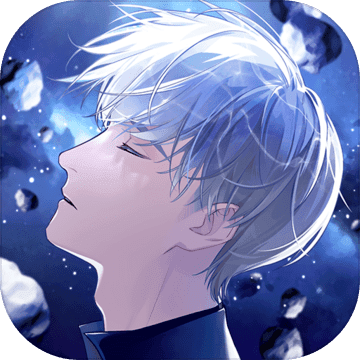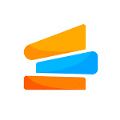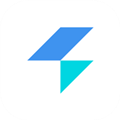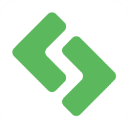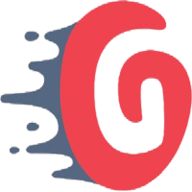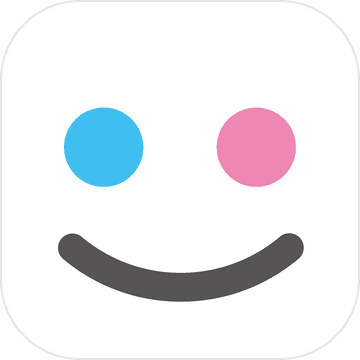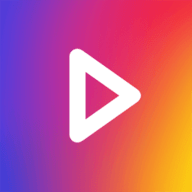轻松解决!chm文件打开空白无内容的终极妙招
作者:佚名 来源:未知 时间:2025-06-15
chm文件打开空白无内容的解决办法
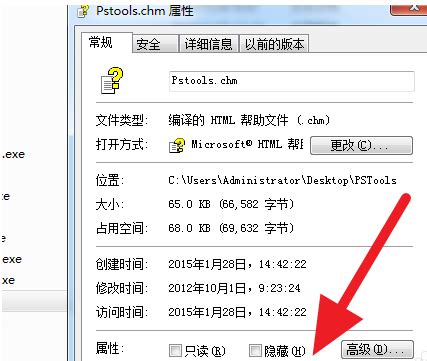
CHM文件(Compiled HTML Help file)是一种电子文档格式,通常用于存储帮助文件或技术文档。然而,有时用户在尝试打开CHM文件时,会遇到文件显示空白无内容的问题。本文将详细介绍解决这一问题的多种方法,帮助用户顺利查看CHM文件内容。
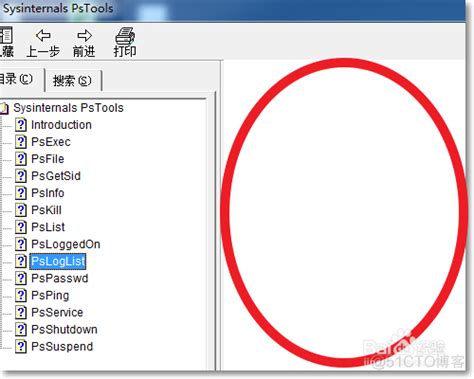
一、常规解决方法
当用户遇到CHM文件打开空白的问题时,首先可以尝试以下简单步骤:
1. 检查文件属性:
右键点击CHM文件,选择“属性”。
在“常规”选项卡中,如果看到“安全:此文件来自其他计算机,可能被阻止以帮助保护计算机”的提示,点击旁边的“解除锁定”按钮。
点击“应用”和“确定”,然后重新打开CHM文件。
此方法通常适用于Windows系统(如Windows 7、Windows 10等),可以解决因系统安全设置阻止文件显示的问题。
二、更改文件打开方式
如果CHM文件仍未正常显示,可能是文件的打开方式不正确。用户可以尝试以下步骤:
1. 指定正确的打开程序:
右键点击CHM文件,选择“打开方式”。
在弹出的菜单中选择“Microsoft HTML Help Executable”或类似的程序。
如果列表中没有此选项,可以点击“浏览”找到该文件所在的路径(通常是`C:\Windows\HH.exe`),然后将其设为默认打开程序。
2. 取消“打开此文件前总是询问”选项:
如果在打开CHM文件时,系统提示发行商未知,可以选择“打开”,并取消“打开此文件前总是询问”的勾选。
通过指定正确的打开程序,可以确保系统使用合适的软件来读取CHM文件。
三、检查系统设置
有时,系统的一些设置也会影响CHM文件的正常显示。用户可以按照以下步骤进行检查和调整:
1. 调整Internet属性设置:
按“Win+R”键打开运行窗口,输入`inetcpl.cpl`并按回车,打开Internet属性。
在“高级”选项卡中,确保“允许活动内容在‘我的电脑’的文件中运行”和“允许来自CD的活动内容在‘我的电脑’中运行”两项已勾选。
2. 注册相关组件:
如果CHM文件仍然无法打开,可以尝试在命令提示符(管理员)中运行以下命令来注册相关组件:
`regsvr32 itss.dll`
`regsvr32 hhctrl.ocx`
3. 检查区域和语言设置:
在控制面板中,找到“区域和语言”选项。
确保“格式”、“位置”和“非Unicode程序的语言”等设置正确。
通过调整系统设置,可以解决因系统设置不当导致CHM文件无法显示的问题。
四、解决特定版本的Windows系统问题
对于不同版本的Windows系统,解决CHM文件打开空白的问题可能需要采取不同的方法:
1. Windows XP系统:
如果你的操作系统是英文版的Windows XP,可以尝试将语言设置改为中文(中国)。
在控制面板中,找到“日期、时间、语言和区域选项”,然后点击“区域和语言选项”。
在“区域选项”标签中,将语言改为“中文(中国)”。
如果操作系统是中文版的Windows XP,可以尝试运行`regsvr32 itss.dll`和`regsvr32 hhctrl.ocx`命令来注册相关组件。
2. Windows 7及更高版本:
对于Windows 7及更高版本的系统,如果CHM文件来自网络共享或外部设备,可能会因为系统安全设置而无法正常显示。
可以尝试将CHM文件复制到本地磁盘上,并解除其锁定属性(如上文所述)。
五、针对共享文件的解决方法
在Windows 10等系统中,如果CHM文件是通过网络共享的,可能会遇到打开空白的问题。这是因为系统对于共享文件的安全防护更为严格。以下是针对共享文件的解决方法:
1. 打包成压缩包查看:
将CHM文件打包成压缩包(如ZIP格式)。
在压缩包中直接打开CHM文件,而不是先解压再打开。
这种方法虽然稍显繁琐,但可以有效避免系统对共享文件的限制。
2. 将文件复制到本地:
如果可能的话,将CHM文件从共享位置复制到本地计算机上。
在本地计算机上解除文件的锁定属性(如上文所述)。
然后打开文件查看内容。
六、其他注意事项
在解决CHM文件打开空白的问题时,还需要注意以下几点:
1. 确保文件完整性:
在下载或传输CHM文件时,确保文件完整且未受损。
如果文件损坏,可能需要重新下载或请求发件人提供新的文件。
2. 更新系统和软件:
确保操作系统和Microsoft HTML Help组件已更新到最新版本。
有时,系统或软件的更新可以修复已知的兼容性问题。
3. 使用第三方软件:
如果以上方法均无效,可以尝试使用第三方CHM阅读器(如CHMViewer)来打开CHM文件。
这些软件通常具有更强大的兼容性和错误修复能力。
七、总结
CHM文件打开空白无内容的问题可能由多种原因导致,包括系统安全设置、文件打开方式不正确、系统设置不当以及共享文件限制等。通过检查文件属性、更改文件打开方式、调整系统设置、解决特定版本的Windows系统问题、针对共享文件的解决方法以及注意其他相关事项,用户可以有效地解决这一问题并顺利查看CHM文件的内容。
希望本文提供的解决方法能够帮助用户解决CHM文件打开空白的问题,让用户能够更好地利用CHM文件来获取所需的信息和帮助。